Uruchamianie przepływów pulpitu w trybie picture-in-picture
Power Automate umożliwia uruchamianie przepływów pulpitu w wirtualnym oknie z replikowanym pulpitem, dzięki czemu można kontynuować pracę na komputerze, kiedy automatyzacja działa równocześnie.
Ten używany tryb uruchamiania to obraz w obrazie i wykorzystuje on technologię Sesje podrzędne.
Oto krótki samouczek wideo dotyczący uruchamiania przepływów pulpitu w trybie obrazu w obrazie.
Wymagania wstępne
Na komputerze musi być zainstalowany Power Automate na urządzenia stacjonarne.
Aby można było korzystać z aplikacji, należy zalogować się jak użytkownik Power Automate.
Użytkownik musi mieć plan Power Automate Premium lub dostęp do środowiska płatności za rzeczywiste użycie.
Użytkownik, który korzysta z przepływów w trybie „obraz w obrazie”, powinien być częścią następujących zasad systemu Windows:
Computer Configuration\Windows Settings\Security Settings\Local Policies\User Rights Assignment\Allow Log On LocallyComputer Configuration\Windows Settings\Security Settings\Local Policies\User Rights Assignment\Access this computer from the network
Urządzenie z systemem Windows 10 (Pro lub Enterprise), Windows 11 (Pro lub Enterprise), Windows Server 2016, Windows Server 2019 lub Windows Server 2022.
Włączanie funkcji „obraz w obrazie” na komputerze
Aby włączyć tryb uruchamiania „obraz w obrazie” na komputerze, wykonaj jedną z opisanych tutaj metod.
Ważne
Prawa administratora na komputerze lokalnym są wymagane we wszystkich metodach. W instalacjach Microsoft Store dostępna jest tylko metoda ręczna.
| Method | Podpis |
|---|---|
| Ręcznie | Uruchom przepływ pulpitu w trybie „obraz w obrazie” na komputerze. Zostanie wyświetlony monit o włączenie tej funkcji. |
| Instalator MSI | Zainstaluj Power Automate przy użyciu instalatora MSI i wybierz opcję włączania trybu Picture-in-Picture podczas procesu instalacji. |
| Instalacja dyskretna | Zainstaluj Power Automate przy użyciu instalacji dyskretnej. Podczas instalacji dyskretnej funkcja „obraz w obrazie” jest domyślnie włączona na komputerze. Aby pominąć włączenie, należy dodać argument -SKIPENABLEPIPMODE. Więcej informacji: Argumenty wiersza polecenia |
| Command | Zaktualizuj istniejącą instalację i włącz lub wyłącz tryb uruchamiania „obraz w obrazie” na komputerze za pomocą polecenia. Otwórz menu Start, wyszukaj pozycję Wiersz polecenia, kliknij ją prawym przyciskiem myszy, a następnie wybierz opcję Uruchom jako administrator. Przejdź domyślnie do katalogu instalacji Power Automate, domyślnie cd C:\Program Files (x86)\Power Automate Desktop, i uruchom polecenie PAD.ChildSession.Installer.Host.exe, aby włączyć funkcję „obraz w obrazie”, lub PAD.ChildSession.Installer.Host.exe -d, aby ją wyłączyć. |
Wyzwalanie przepływu pulpitu z konsoli Power Automate w trybie „obraz w obrazie”
Przepływ pulpitu można wyzwolić w trybie „obraz w obrazie” za pośrednictwem konsoli Power Automate.
Wybierz przepływ docelowy, otwórz menu Więcej akcji, a następnie wybierz polecenie Uruchom w trybie Picture-in-Picture.
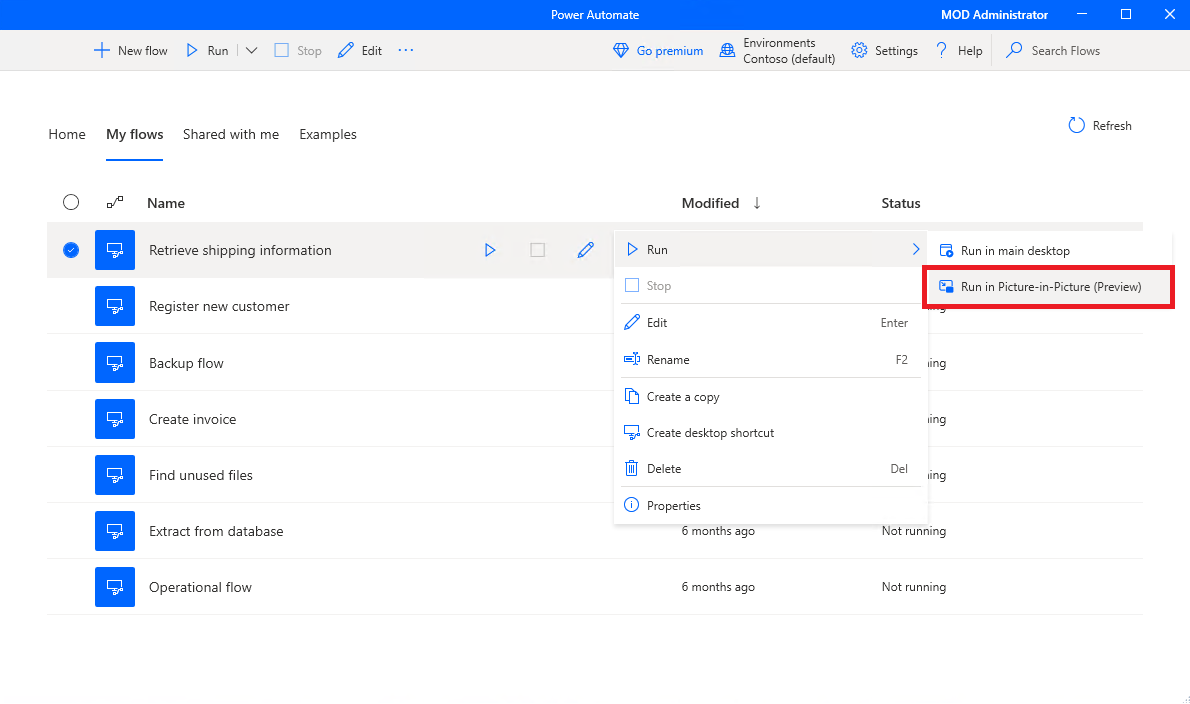
Alternatywnie włącz właściwość przepływu Uruchamianie trybu Picture-in-Picture, aby przepływ zawsze był uruchamiany w trybie „obraz w obrazie” w momencie wyzwolenia lokalnie.
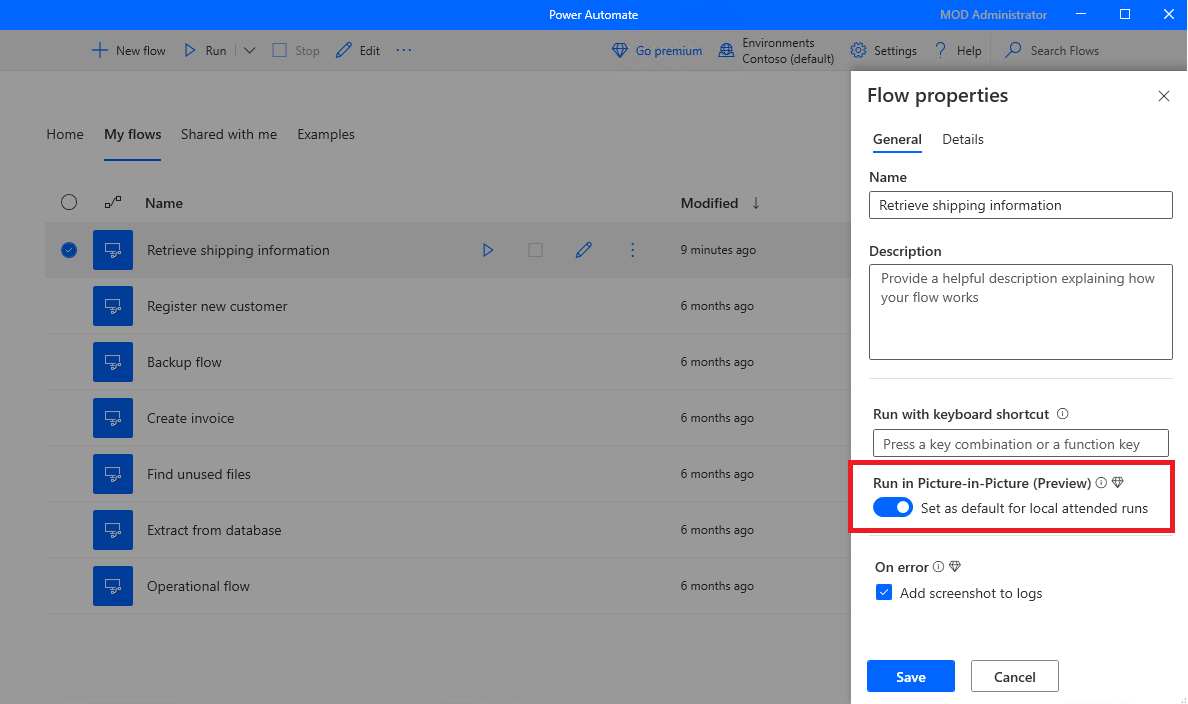
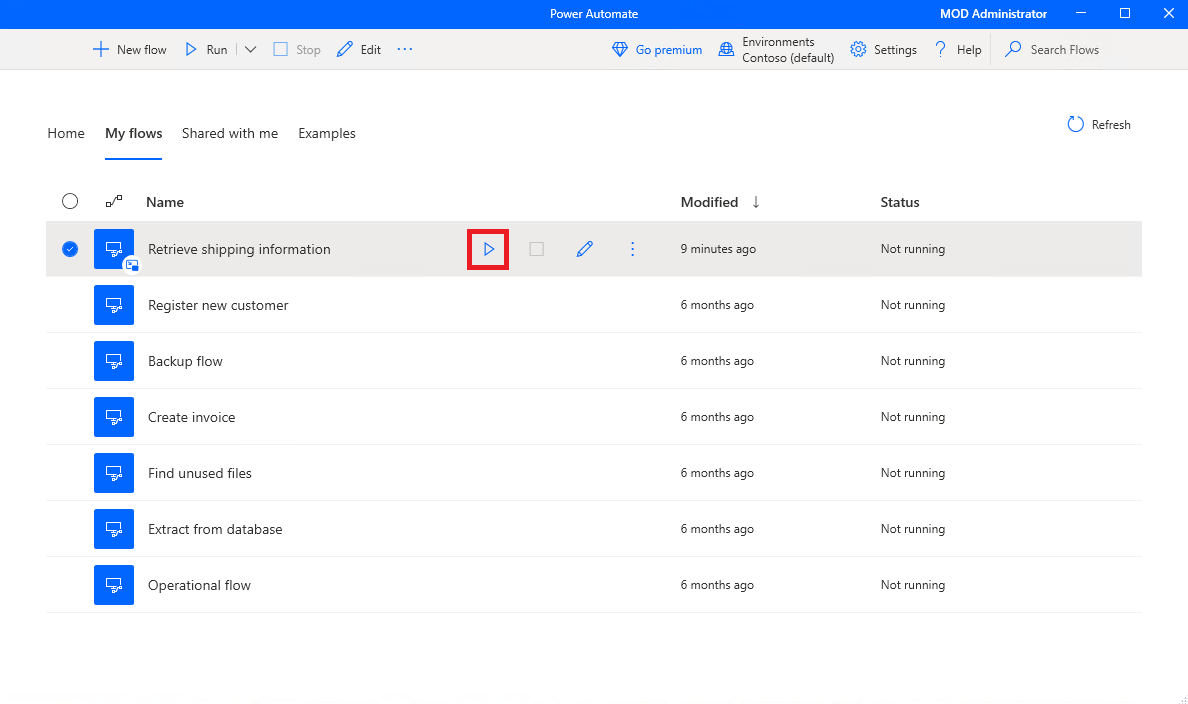
Podczas uwierzytelniania w sesji „obraz w obrazie” przepływ zaczyna działać w oknie „obraz w obrazie”.
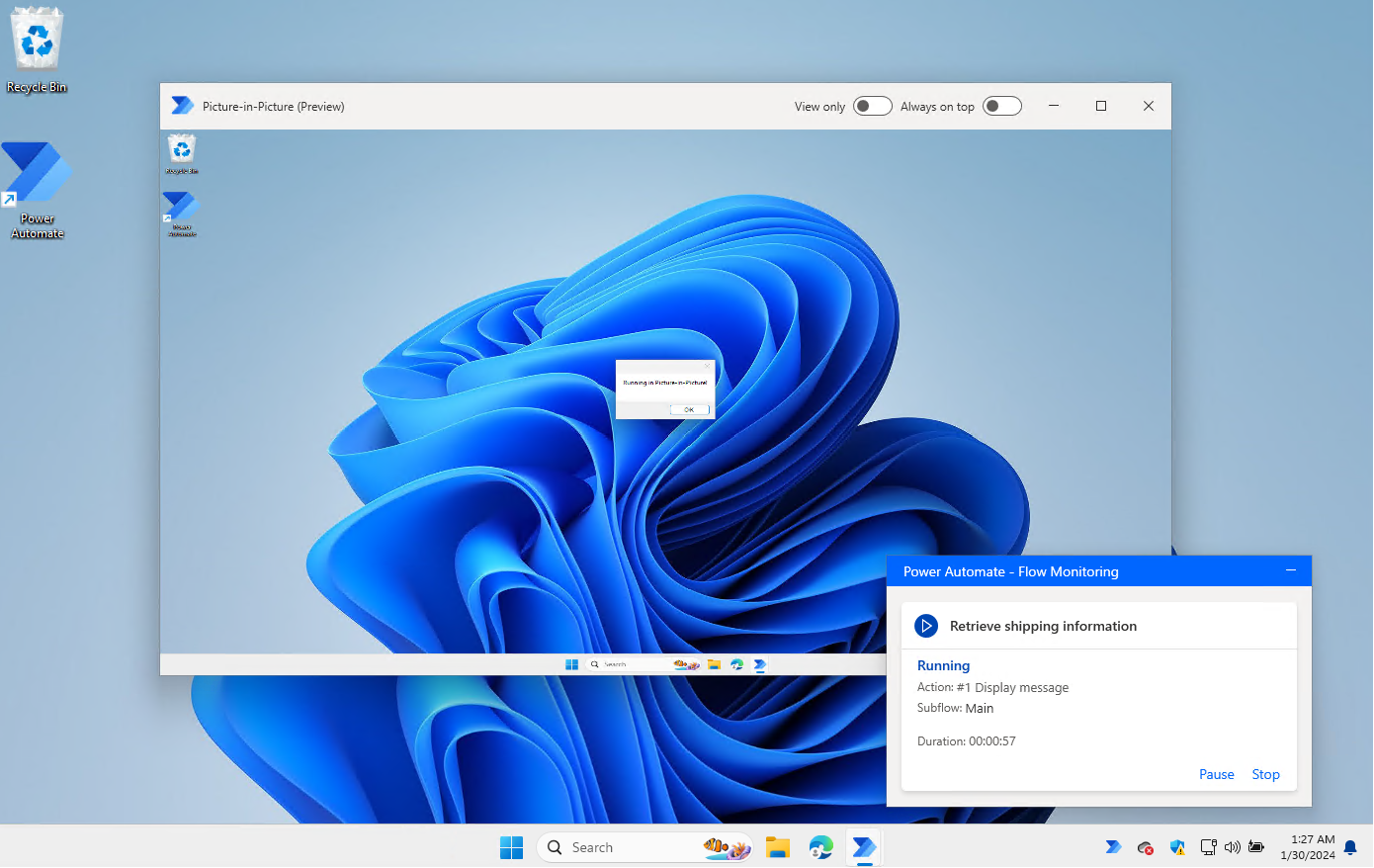
Włącz opcje Tylko wyświetlanie w celu blokowania wprowadzania danych przez użytkownika i Zawsze na górze, aby okno zawsze było na pierwszym planie.
Wskazówka
W przypadku uruchamiania wielu przepływów w trybie obrazu w obrazie, jeden po drugim, zaleca się, aby okno obrazu w obrazie było otwarte. Zapewnia to szybsze wykonywanie przepływu, ponieważ uwierzytelnianie użytkowników i ładowanie sesji odbywa się tylko raz.
Wyzwalanie przepływu pulpitu z konsoli w trybie Picture-in-Picture
Można wyzwalać przepływ pulpitu z konsoli w trybie „obraz w obrazie” z przeplywu w chmurze.
Wyzwalanie przepływów pulpitu z przepływów w chmurze umożliwia uruchamianie przepływów pulpitu w trybie nadzorowanym lub nienadzorowanym.
Ważne
- Uruchamianie przepływów w trybie „obraz w obrazie” jest dostępne tylko dla uruchomień nadzorowanych.
Aby wyzwolić przepływ pulpitu w trybie Picture-in-Picture, otwórz okienko konfiguracji akcji chmury Uruchom przepływ utworzony za pomocą aplikacji klasycznej Power Automate. Ustaw pole Tryb uruchamiania jako Nadzrorowany i w sekcji Parametry zaawansowane ustaw pole Tryb nadzorowany na Obraz w obrazie.
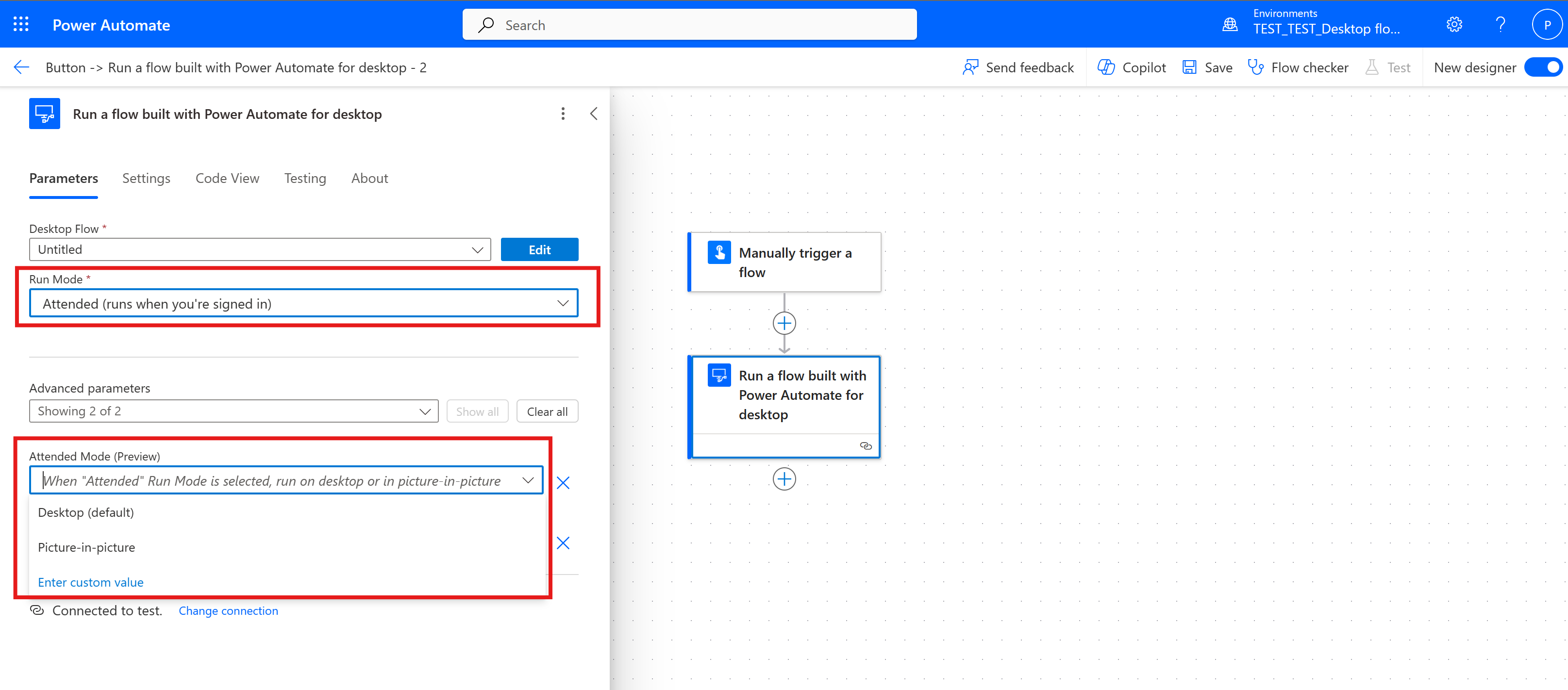
Po wyzwoleniu przepływu pulpitu zostanie wyświetlone okno Obraz w obrazie z monitem o uwierzytelnienie. Po uwierzytelnieniu przepływ zaczyna działać, podobnie jak w przypadku wyzwalania przepływu pulpitu z Power Automate konsoli w trybie obrazu w obrazie.
Debugowanie przepływu pulpitu w trybie Picture-in-Picture
Przepływ pulpitu można debugować w sesji trybu „obraz w obrazie” bezpośrednio za pośrednictwem projektanta przepływów Power Automate.
Aby w projektancie włączyć tryb uruchamiania trybu „obraz w obrazie”, wybierz Debugowanie>Włącz tryb Picture-in-Picture.
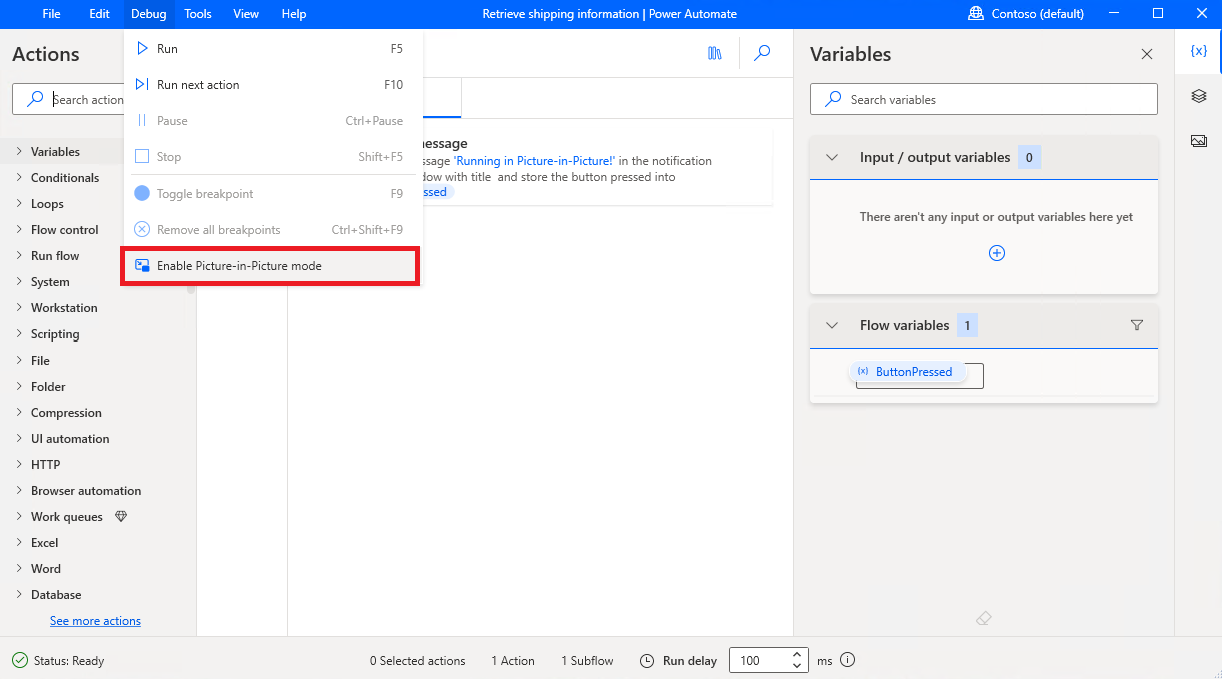
Ograniczenia dotyczące automatyzacji przeglądarki w trybie Picture-in-Picture
Dwa wystąpienia przeglądarki sieci Web (Chrome, Firefox lub Microsoft Edge) nie mogą otwierać się równocześnie z tym samym folderem danych użytkowników zarówno w sesji głównej, jak i w sesji trybu „obraz w obrazie”.
Jeśli przeglądarka sieci Web jest już otwarta na pulpicie z folderem danych użytkownika, otwórz ją w trybie „obraz w obrazie” z innym folderem danych użytkownika, i odwrotnie.
To ograniczenie jest automatycznie traktowane jako parametr Folder danych użytkownika w akcjach uruchamiania przeglądarki w projektancie Power Automate. Aby uzyskać więcej informacji, zobacz Uruchamianie nowej przeglądarki Microsoft Edge.
Parametr Folder danych użytkownika zawiera następujące opcje:
- Picture-in-Picture — domyślnie (opcja domyślna)
- Przeglądarka (domyślny)
- Okres niestandardowy
Jeśli zostanie ustawiona opcja Picture-in-Picture — domyślnie, Power Automate utworzy nowy folder danych użytkownika dla przeglądarki, który będzie uruchamiany w trybie „obraz w obrazie”.
Ważne
- Aby automatyzacja przeglądarki działała pomyślnie, użyj akcji uruchamiania przeglądarki, aby otworzyć przeglądarkę sieci Web w oknie Picture-in-Picture, i włącz rozszerzenie przeglądarki Power Automate w folderze danych użytkownika Picture-in-Picture.
- Użyj narzędzia do rozwiązywania problemów w Power Automate aplikacji komputerowej , aby zdiagnozować problemy związane z obrazem w obrazie.
Jeśli zostanie ustawiona opcja Przeglądarka (domyślny), w przeglądarce w sesji trybu „obraz w obrazie” jest używany domyślny folder danych użytkowników, który jest taki sam jak w przypadku przepływu w sesji głównej.
Ważne
- Jeśli folder danych użytkownika ma wartość Przeglądarka (domyślny), przeglądarka sieci Web może być otwierana tylko w jednej sesji jednocześnie.
Gdy ustawiono wartość Niestandardowy, można wprowadzić niestandardowy folder danych użytkowników, który będzie używany przez przeglądarkę w uruchomieniach przepływu trybu „obraz w obrazie”.
Znane problemy i ograniczenia
- W przypadku używania kodu PIN do logowania się do systemu Windows uwierzytelnianie przy użyciu tego kodu działa tylko przy pierwszym otwarciu sesji trybu „obraz w obrazie”. Następnie można ją uwierzytelniać jedynie przy użyciu nazwy użytkownika i hasła.
- Aplikacje uruchamiane w trakcie uruchamiania systemu Windows są automatycznie otwierane w sesji trybu „obraz w obrazie”. Może to spowodować konflikt między dwiema sesjami, ponieważ dwa wystąpienia aplikacji są uruchomione równocześnie. Aby uniknąć tego problemu, nie ustawiaj aplikacji tak, aby uruchamiały się automatycznie podczas uruchamiania systemu Windows. Aby rozwiązać ten problem, może być konieczne wylogowanie się i ponowne zalogowanie lub ponowne uruchomienie komputera.
- Wersje systemu Windows Home nie są obsługiwane.
- Komputera nie można ponownie uruchomić ani wyłączyć, kiedy sesja trybu „obraz w obrazie” jest otwarta.
- Schowk jest udostępniany między sesją trybu „obraz w obrazie” i sesją główną.
- Jeśli wielu użytkowników Windows Server jest połączonych jednocześnie z serwerem, można otworzyć jednocześnie tylko jedną sesję trybu „obraz w obrazie”.
- Domyślny limit czasu uruchomienia procesu w trybie „obraz w obrazie” wynosi 120 sekund. Jeśli czas logowania jest dłuższy niż ten, jest zgłaszany błąd limitu czasu.
- Tryb „obraz w obrazie” pyta o poświadczenia za każdym razem, gdy zaczyna się od ustawienia zasad systemu Windows na Wyłączone:
Local Group Policy\Computer Configuration\Administrative Templates\System\Credential Delegation\Allow delegating default credentials
- Jeśli do logowania się do systemu Windows jest używana karta inteligentna, dla następującej zasady powinno się ustawić opcję Nie skonfigurowano lub Wyłączono:
Computer Configuration\Administrative Templates\Windows Components\Remote Desktop Services\Remote Desktop Session Host\Device and Resource Redirection\Do not allow smart card device redirection